Ik wilde een alles-in-één teken + animatie iPad app die een zachte leercurve had. Helaas kon ik geen precedenten vinden om me op weg te helpen. Uitzoeken welke tools ik moest gebruiken en een basisproces opzetten was waarschijnlijk het meest stressvolle deel van de ervaring. Ik hoop dat deze berichten bijdragen aan het vullen van het vacuüm.
Bij gebrek aan een primer, experimenteerde ik met een verscheidenheid aan verschillende iPad-apps die in online artikelen worden genoemd:
- Animatic
- Animation Desk
- Animation Creator HD
- Procreate + After Effects
- zelfs Photoshop.
Ik koos in het begin voor Animatic omdat dat het beste aansloot bij de ethos van het project: “Animatic” betekent in de industrie “geanimeerd storyboard,” of “voorlopige versie van een film.” Het is in wezen een reeks schetsen, bestemd voor verfijning.

Animatic is gratis uit te proberen en slechts $2,99 om te kopen, vrij kaal, en perfect voor beginners op zoek om mee te spelen.
Het biedt een manier om frames toe te voegen, te bewerken, door te bladeren en te herschikken; een kleine set grove penselen met onveranderlijke streekbreedtes; een minimaal kleurenpalet per penseltype; de mogelijkheid om frames te herhalen; en basis-ui-skinning (de mogelijkheid om naar aangrenzende frames te verwijzen vanuit het huidige frame).
Ik waardeerde hun eigenzinnige “ongedaan maken”-functie die lokaal op elk frame werd toegepast. De geschiedenis van het ongedaan maken was ook blijvend: je kon er zelfs bij nadat je de app had gesloten en er later naar terugkeerde. Dit kwam vaak van pas.

Het staat je toe om tot 24fps te gaan, maar lijkt sterk gecomprimeerde output te renderen bij variabele, in plaats van constante, framerate (hierover later meer).

Ik heb er bijna de helft van de serie mee gedraaid, maar uiteindelijk bleek het zelfs voor de oefeningen van 100 dagen een beetje te beperkt.
Op de eerste plaats biedt het geen goede handpalm-afwijzing, dus moest ik een illustrator’s handschoen aanschaffen (deze zijn geweldig voor kleine handen!).
Ik kwam in grotere problemen toen mijn animaties langer begonnen te lopen. Animatic crashte voortdurend toen ik Birdie aan het tekenen was nadat ik de 50 frame grens overschreed. Ik had hulp nodig van de mensen van Inkboard om weer op gang te komen. Ze waren gul met hun tijd en gaven me zelfs toegang tot beta builds, en werkten nauw met me samen om de bug tot op de bodem uit te zoeken. Uiteindelijk hebben ze het opgelost, en ik geloof dat ze nu aan een heleboel andere verbeteringen werken waar ik naar uitzie.
Het was nog steeds ongelooflijk frustrerend op dat moment en gooide een kink in mijn toch al strakke schema. Die dag deelde ik in plaats daarvan deze animatie:
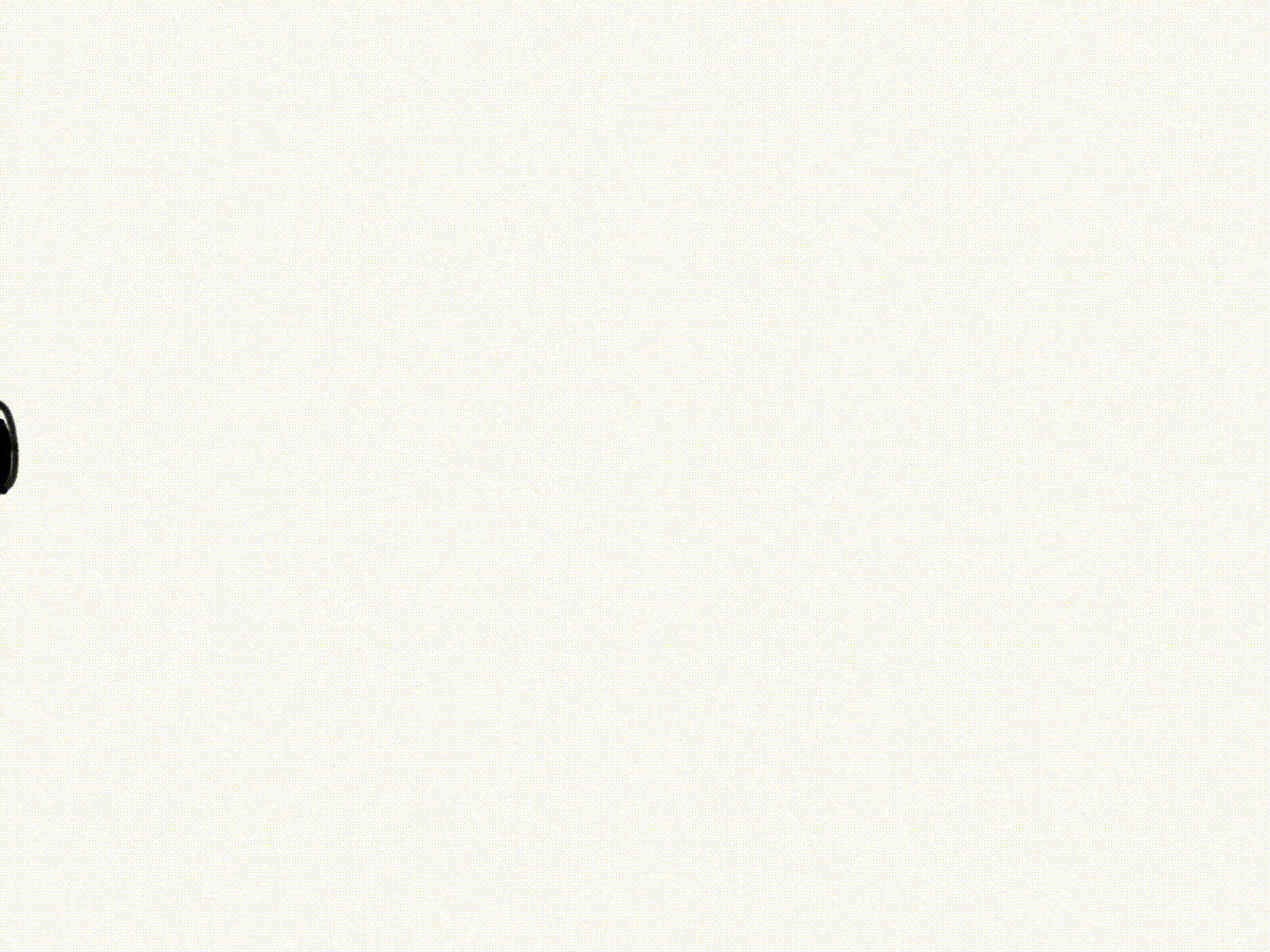
Ik begon me te realiseren dat Animatic niet het juiste gereedschap was voor dit project. Het is niet bedoeld om iets anders te animeren dan de kortste en eenvoudigste sequenties, en het is ook niet ontworpen om grote archieven in onder te brengen. Het is bedoeld voor het schetsen van snelle, wegwerpideeën, die vervolgens worden overgebracht naar Creative Cloud voor afronding.
Dus schakelde ik over naar Rough Animator – die ik bij toeval ontdekte via een andere kunstenaar op Instagram – en voltooide het project daarmee (voor ongeveer 60% van de uiteindelijke uitvoer).
Rough Animator
Rough Animator is een app die populair lijkt bij sommige professionals, maar blijkbaar niet veel pers krijgt. Het is de miezerige $4,99 licentiekosten meer dan waard.
De UI is niet veel om naar te kijken, maar het blijkt een uitstekend ontworpen product te zijn met lagen, drukgevoelige penselen en de mogelijkheid om cycli te maken van meerdere frames. Het is snel: Ik ondervond weinig tot geen vertraging bij het navigeren door de UI. Je kunt ook inzoomen op je illustraties, door de frames scrollen, selecties maken en verplaatsen en hele lagen kopiëren en plakken. En het was nog steeds eenvoudig genoeg voor een beginner als ik.

Opnemen, bewerken, geluid sourcen
Voor het opnemen en bewerken van geluid heb ik op mijn Macbook Pro een open-source tool genaamd Audacity gebruikt.
Het ziet er net als Rough Animator niet erg gelikt uit, maar het is gratis en je kunt er dingen mee doen zoals het tempo van een clip veranderen zonder de toonhoogte te veranderen (Premiere Pro kan dit ook, maar ik gaf er de voorkeur aan om geluid apart te bewerken voordat ik het samenstelde). In combinatie met SoundFlower kun je met Audacity ook audio-invoer omleiden, zodat je clips van hoge kwaliteit rechtstreeks kunt opnemen van geluiden die op je machine worden afgespeeld.

Voor geluidsbronnen waren FreeSound.org en de bibliotheek van Kevin MacLeod nuttig voor het vinden van rechtenvrije audioclips en foleys (industriejargon voor “geluidseffecten”).
Als ik clips aan elkaar moest rijgen, audio moest toevoegen, kleuren moest uitkiezen, of een ander beginframe voor Instagram moest kiezen, hielp Premiere Pro me om het allemaal voor elkaar te krijgen.

To be continued
Over een paar dagen deel ik A day in the animated life, Part II. In deze afsluitende post komen aan bod:
- Proces en formaat
De basisworkflow, resolutie, fps, enz. - Faves
Mijn favoriete animaties van de 100 - Inspiratie
Waar ik mijn ideeën vandaan heb - Toepassingen & stijlen
Voorbeelden van goede animatie in het wild - Wat ik geleerd heb
Algemene en technische opmerkingen - Volgende
Waar ik nu naartoe ga
In de tussentijd
Je kunt op de hoogte blijven van wat ik maak door je te abonneren op mijn nieuwsbrief. Die komt slechts 2 tot 4 keer per jaar uit en zit boordevol verhalen, design, kunst en eclectische bronnen.
Teken in voor Vitamine C!
Altijd
Ik kijk ernaar uit om animatie te gebruiken in werk voor klanten en samenwerkingsverbanden. Mijn kunstenaarsportfolio in ontwikkeling is hier: coleenbaik.com/art
Ik waardeer kritiek van professionele collega’s en ben geïnteresseerd in het ontvangen van mentorschap in ruil voor leer- of ontwerpwerk.
Hit me up.
Dank voor het lezen!
Nog up:
Hoe te beginnen met handgetekende animatie, deel II
Hoe te beginnen met handgetekende animatie, deel III
